สมาร์ทโฟน (Smartphone) | วันที่ : 1 มีนาคม 2566

หลัง Samsung ได้เปิดตัว Samsung Galaxy S23 series ซึ่งเป็นสมาร์ทโฟนรุ่นเรือธงของปีไปแล้ว ทุกคนต่างทราบถึงจุดเด่นของกล้องความละเอียด 200MP และความสามารถในการซูม 100 เท่าอันน่าทึ่ง ที่มีอยู่ใน Galaxy S23 Ultra กันไปแล้ว แต่หากคุณเพิ่งได้รับเครื่องมา และมือใหม่ในการใช้งานมือถือ Android เราขอแนะนำ 10 สิ่งที่คุณควรทำก่อน เพื่อปรับแต่ง Galaxy S23 series ให้ใช้งานได้ตามที่คุณต้องการมากขึ้น

1. ปรับแต่งหน้าจอล็อค
สิ่งแรกที่เราจะเห็นเมื่อหยิบโทรศัพท์ขึ้นก็คือ "หน้าจอล็อค" เพราะฉะนั้น การปรับแต่งให้การใช้งานเบื้องต้นง่ายขึ้นจึงเป็นที่ควรทำก เช่น การดูนาฬิกาหรือการแจ้งเตือน และด้วย One UI 5.1 ของ Samsung ที่สามารถปรับแต่งหน้าจอล็อกได้อย่างง่ายดาย เพียงปลุกสมาร์ทโฟนให้ขึ้นหน้าจอล็อก จากนั้นกดค้างที่หน้าจอล็อกเพื่อเรียกโปรแกรมการตั้งค่าหน้าจอล็อกขึ้นมา คล้ายกับใน iPhone ที่ใช้ iOS 16 แต่ของ Samsung มีตัวเลือกเพิ่มเติม คือ สามารถเปลี่ยนวอลเปเปอร์ รูปแบบนาฬิกา และรูปแบบการแจ้งเตือน รวมถึงเพิ่มข้อมูลติดต่อ พร้อมทั้งทางลัดเพื่อเรียกใช้งาน 2 แอปแบบมัลติวินโดวได้ด้วยนั่นเอง
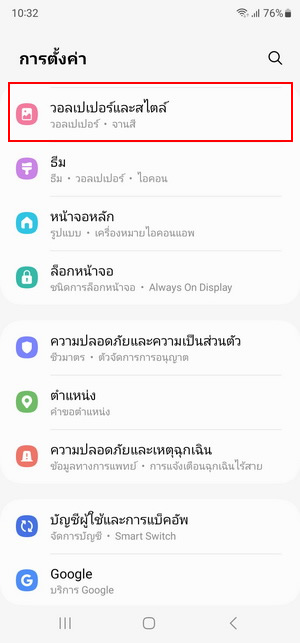
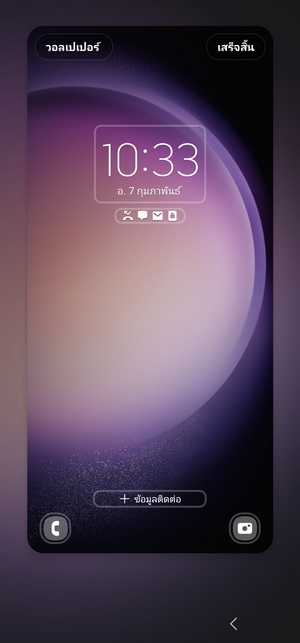
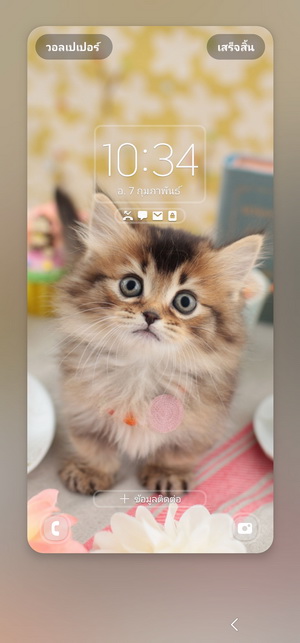
2. เปลี่ยนสี UI เพื่อให้เข้ากับวอลเปเปอร์
ข้อดีของ Galaxy S23 series คือสามารถเปลี่ยนโทนสีของ UI ทั้งหมดให้ตรงกับวอลล์เปเปอร์ของคุณได้ เมื่อคุณตั้งค่าเป็นธีมเริ่มต้น แต่มีวอลเปเปอร์ที่คุณชอบ ซึ่งสีเดิมอาจจะไม่แมชกัน ก็สามารถเปลี่ยนสีของ UI ซึ่งรวมถึงปุ่มและข้อความ เพื่อให้เข้ากับวอลเปเปอร์นั้น ทำได้โดยเข้าไปที่ การตั้งค่า > วอลเปเปอร์และสไตล์ > จานสี เลือกสีที่ชอบเพื่อดูตัวอย่าง เมื่อได้สีที่พึ่งพอใจก็กดเลือกใช้งาน
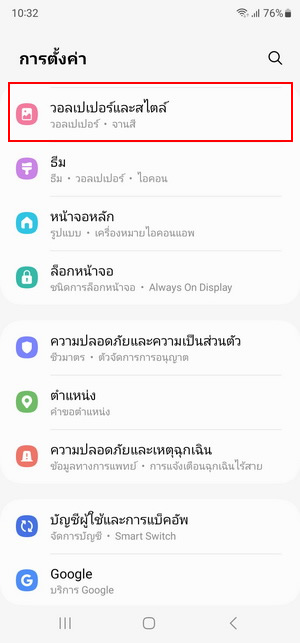
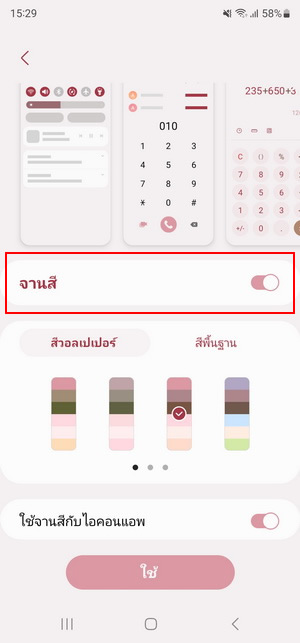
3. ปรับแต่งการตั้งค่าโหมดมืด
สำหรับโหมดมือที่มีมาให้ใช้กันอย่างยาวนาน อาจดูไม่เป็นฟีเจอร์ที่จำเป็นเท่าไหร่ แต่ในรายผู้ใช้งานที่แพ้แสงของจอสว่างๆ หรือเพ่งมองจอนานๆ ไม่ได้ "โหมดมืด" ถือว่ามีความสำคัญต่อการใช้งานสมาร์ทโฟนมากทีเดียว ซึ่งการใช้งานโหมดมืดบน Galaxy S23 series ให้ไปที่ การตั้งค่า > จอภาพ > มืด หากไม่ต้องการเปิดโหมดมืดตลอดเวลา สามารถแตะการตั้งค่าโหมดมืดเพิ่มเติม เพื่อให้โหมดมืดเริ่มทำงานตามกำหนดเวลาที่เรากำหนดเอง หรืออาจเปิดตั้งแต่พระอาทิตย์ตกไปจนถึงพระอาทิตย์ขึ้นอัตโนมัติ
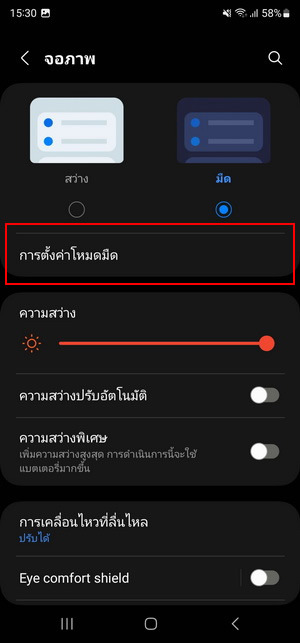
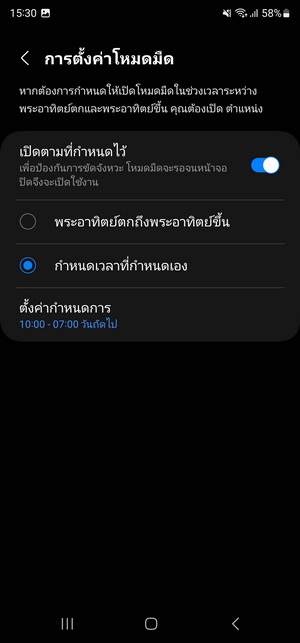
4. ปรับแถบนำทาง
นับตั้งแต่ Android 10 มีการรองรับการนำทางด้วยท่าทางอย่างสมบูรณ์ ทำให้สมาร์ทโฟนรุ่นหลังตัดปุ่มกดออกไป เหลือเพียงการนำทางระบบแบบซอร์ฟแวร์เท่านั้น เช่นเดียวกับ Galaxy S23 series ที่มีการนำทางระบบแบบปุ่มมาให้ตั้งแต่แกะกล่อง แต่ถ้าหากคุณไม่ชอบให้มีปุ่มมาแกะกะหน้าจอก็สามารถเปลี่ยนได้ โดยไปที่ การตั้งค่า > จอภาพ > แถบการนำทาง เลือกว่าคุณต้องการ "ปุ่ม" หรือ "ท่าทางการปัด" แล้วแตะท่าทางการปัดเพื่อดูตัวเลือกเพิ่มเติม ในรายที่ยังไม่ถนัด แต่อยากลองใช้งานดู เขาก็มีการแนะนนำการใช้งาน เพื่อให้ซ้อมก่อนใช้จริงด้วย
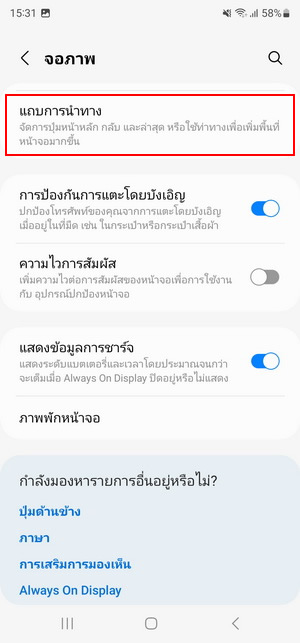
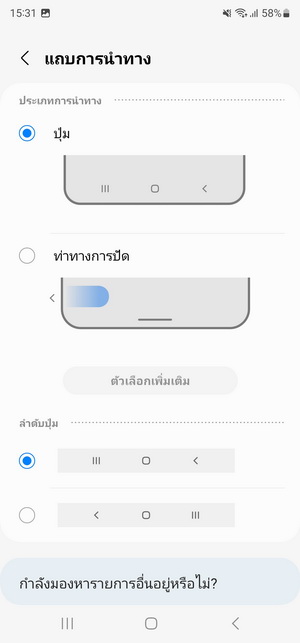
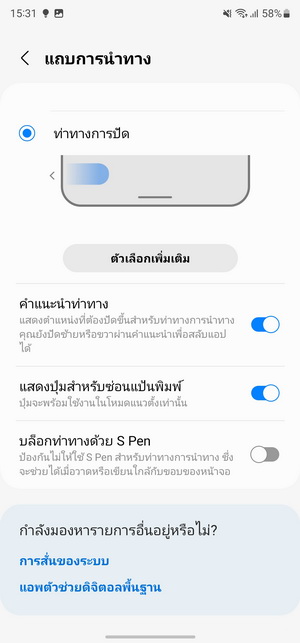
5. เล่นกับฟีเจอร์แผง Edge
Edge Panels (แผง Edge ขอบจอ) เป็นคุณลักษณะบนโทรศัพท์ Samsung ที่เพิ่มตัวเปิดด้านข้างของหน้าจอ สำหรับเรียกแอป, การใช้งานที่คุณชื่นชอบ, การตั้งค่าด่วน หรือรายชื่อผู้ติดต่อ เพื่อให้คุณค้นหาง่าย เรียกใช้สะดวก โดยจะปรากฏแถบบางๆ อยู่ขอบข้างหน้าจอ สามารถตั้งค่าลักษณะกับตำแหน่งได้ ซึ่งขั้นแรกต้องเข้าไปเปิดใช้งานก่อนที่ การตั้งค่า > จอภาพ > แผง Edge และตรวจสอบว่าเปิดแล้วแน่นอน

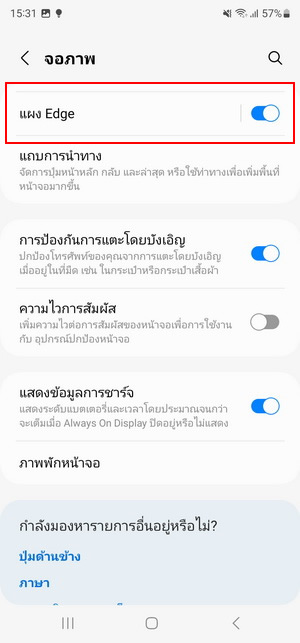
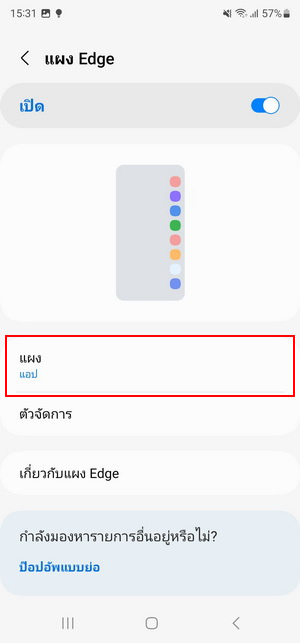
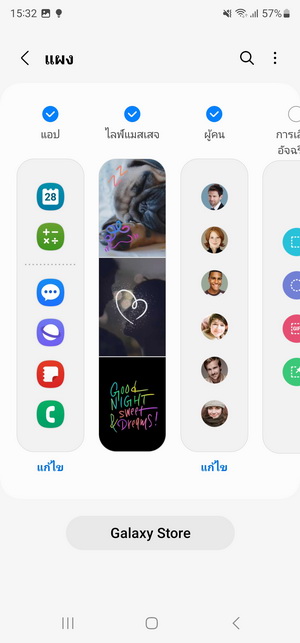
เมื่อคุณลากแผง Edge ออกมา จะพบกับแอปพลิเคชั่น 3 อันดับแรกที่ใช้งานล่าสุด หรืออาจตั้งค่าเพื่อล็อคให้เป็นแอปฯซึ่งเราใช้งานบ่อยๆ ได้ แต่หากมีมากกว่า 5 แอป มันจะแบ่งออกเป็น 2 คอลัมน์ โดยให้เราแตะที่ปุ่มตาราง 3×3 ซึ่งถัดจากรูปดินสอ เพื่อเรียกใช้ตัวเรียกใช้งานแอปฯอย่างง่ายดายเมื่อใดก็ได้ แทนที่จะกลับไปยังหน้าจอหลัก
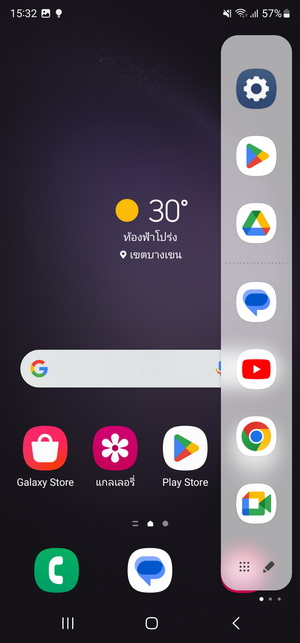
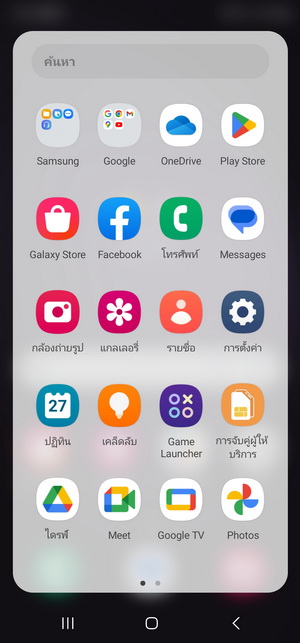
6. เปิด Labs เพื่อทดลองคุณสมบัติใหม่
สำหรับสายทดสอบที่ต้องการสัมผัสเทคโนโลยีสุดล้ำก่อนใคร Labs คือ สิ่งที่คุณต้องการอย่างแน่นอน โดยทั่วไปแล้ว Labs เป็นฟีเจอร์ทดลองที่ทาง Samsung ได้กำลังทดสอบอยู่ เสมือนเป็นเบต้าสาธารณะที่ปล่อยออกมาให้ได้ใช้ก่อน อย่างไรก็ตาม คุณลักษณะบางอย่างของ Labs อาจทำงานไม่ถูกต้องกับทุกแอป ดังนั้นต้องยอมรับความเสี่ยงในการใช้งานเอง ตรงนี้ต้องเตือนกันไว้ก่อน แต่หากไม่เกรงกลัวอะไร และต้องการเข้าถึง Labs ให้ไปที่ การตั้งค่า > คุณสมบัติขั้นสูง > Labs จากนั้นเลือกสลับคุณลักษณะของ Labs แต่ละอย่างที่คุณต้องการทดลองใช้ เช่น ความสามารถในการเรียกใช้แอปใดก็ได้ในหน้าต่างป๊อปอัป รวมถึงการเลื่อนนิ้วเพื่อเข้าสู่โหมดแยกหน้าจอ เป็นต้น
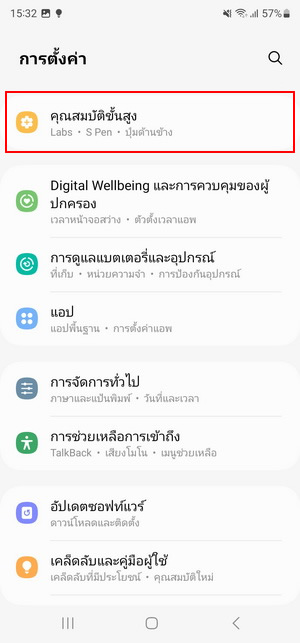
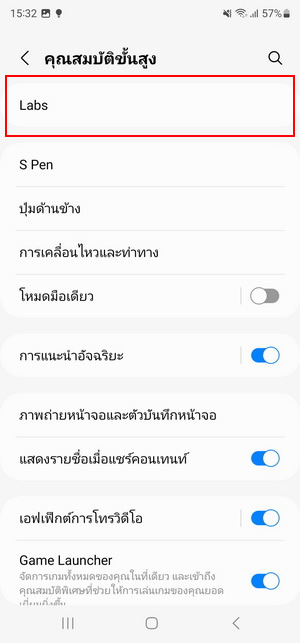
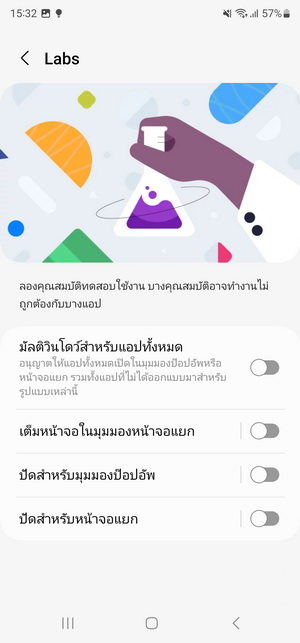
7. ปรับแต่งปุ่มด้านข้างตัวเครื่อง
ปุ่มด้านข้างตัวเครื่องของ Galaxy S23 series ไม่เพียงสามารถเปิดหรือปิดอุปกรณ์เท่านั้น แต่ยังทำอะไรได้มากกว่านั้น ด้วยการกำหนดค่าของเรา โดยค่าเริ่มต้น การกด 2 ครั้งจะเป็นการเปิดกล้องขึ้นมา หรือกดค้างไว้จะเรียกใช้ Bixby ซึ่งสามารถตั้งค่าการทำงานเป็นอย่างอื่นได้ โดยไปที่ การตั้งค่า> คุณสมบัติขั้นสูง > ปุ่มด้านข้าง แล้วตัวเลือกอื่นๆ รวมถึงการเลือกแอปที่ใช้งานบ่อย เช่น การกดค้างไว้เพื่อเปิดเมนูปิดเครื่องแทนการเรียกใช้งาน Bixby

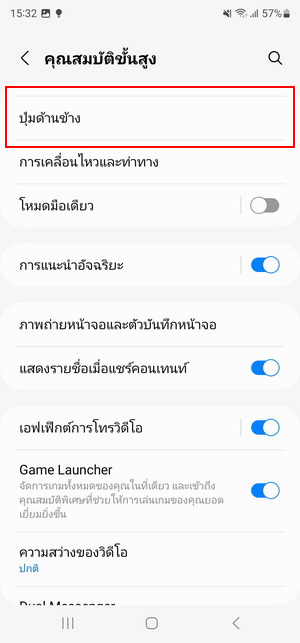
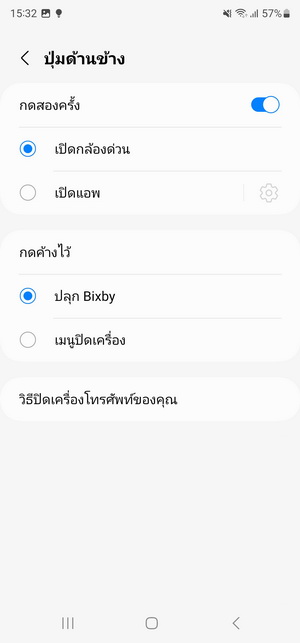
8. เปิดประวัติการแจ้งเตือน
หากคุณเป็นคนประเภทที่มักจะปิดเสียงเตือนชั่วคราวหรือยกเลิกการแจ้งเตือน ประวัติการแจ้งเตือนเป็นหน้าจอที่ช่วยให้กลับมาดูการแจ้งเตือนทั้งหมดที่เลื่อนหรือปิดไป รวมถึงประวัติการแจ้งเตือนทั้งหมดที่ได้รับในช่วง 24 ชั่วโมงที่ผ่านมา แต่สิ่งนี้ไม่ได้ตั้งไว้เป็นค่าเริ่มต้น ดังนั้น หากคุณต้องการใช้งาน ให้ไปที่ การตั้งค่า > การแจ้งเตือน > การตั้งค่าขั้นสูง > ประวัติการแจ้งเตือน แล้วเปิดสวิตช์ เมื่อเปิดใช้งานแล้ว จะสามารถดูประวัติการแจ้งเตือนได้ โดยแตะที่ปุ่มประวัติในแผงการแจ้งเตือน หรือดูจากแอปการตั้งค่าโดยทำตามขั้นตอนเดียวกันข้างต้น
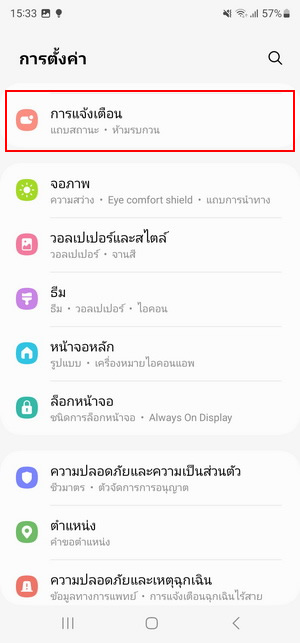
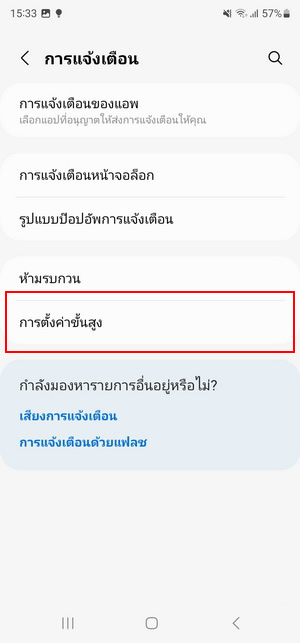
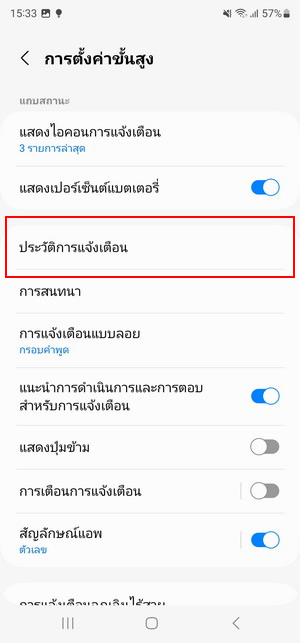
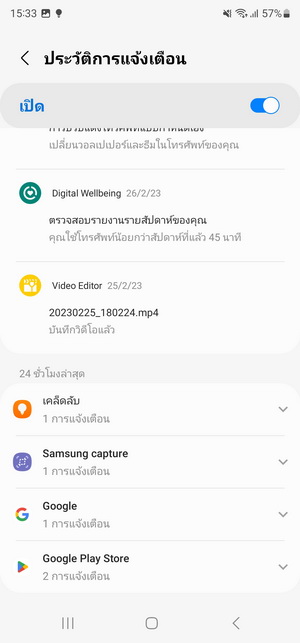
9. แถบเลื่อนความสว่างในตำแหน่งถาวร
หนึ่งในคุณสมบัติที่มีประโยชน์ที่สุดของ Android คือแผงการตั้งค่าด่วนซึ่งอยู่ด้านบน แต่เมื่อจำเป็นต้องปรับค่าความสว่าง ยังต้องดึงแถบลงมาซ้ำ 2 ครั้ง ทำให้การใช้งานไม่สะดวก ดังนั้น การปักตำแหน่งของแถบเลื่อนความสว่างให้ถาวร จึงช่วยให้การเข้าใช้งานนั้นง่ายขึ้น ทำได้โดย เลือกปุ่มจุดแนวตั้งสามปุ่มที่ด้านขวาบน จากนั้นเลื่อนแถบการใช้งานด่วน และเลื่อนแถบความสว่างลงมา เปลี่ยนการตั้งค่าเริ่มต้นเป็น "แสดงตลอดเวลา" ต่อไปแถบเลื่อนความสว่างก็จะอยู่ในตำแหน่งถาวรโดยไม่ต้องปัดสองครั้ง
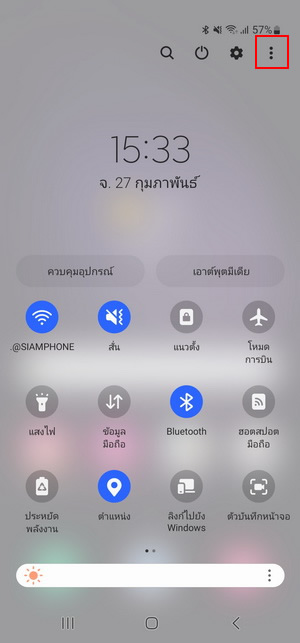
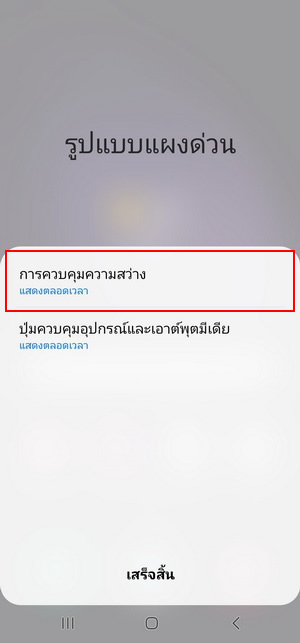
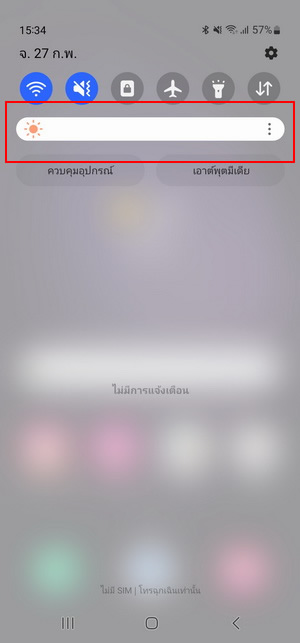
10. ปุ่มแก้ไขในการตั้งค่าด่วน
การตั้งค่าด่วนมีทางลัดมากมายที่ให้เข้าใช้งานได้อย่างรวดเร็ว แต่ก็มีบางปุ่มที่เราแทบไม่ได้เข้าไปแตะมันเลย โชคดีที่ยังสามารถเปลี่ยนปุ่มได้ตลอดเวลา เพียงเลื่อแถบการตั้งค่าด่วนลง เลือกปุ่มจุดแนวตั้งสามปุ่มที่ด้านขวาบน จากนั้นเลือกแก้ไขปุ่ม แล้วลากไอคอนปุ่ม เลื่อนลงมายังแผงด้านล่างหากต้องการใช้งาน เลื่อนขึ้นไปยังแถบบนหากต้องการนำออก และยังปรับตำแหน่งตามที่ต้องการได้ด้วย
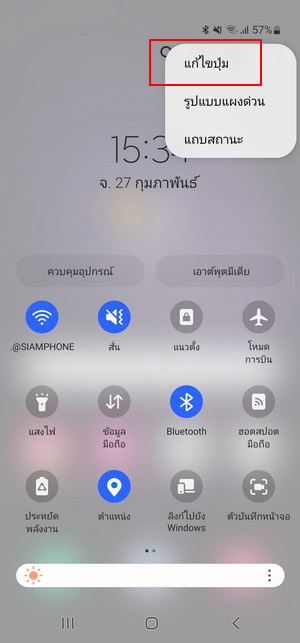
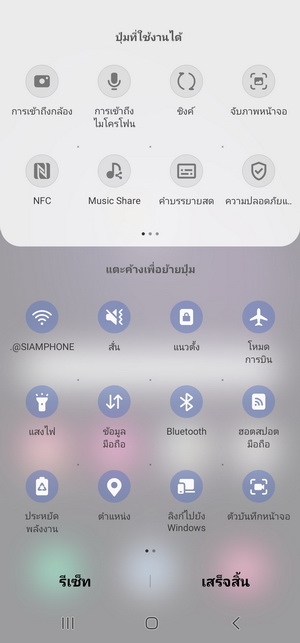
นอกจากตั้งค่า 10 สิ่งที่ได้แนะนำกันไปแล้ว ก็อย่าลืมติดตั้งกระจกกันรอย เพื่อเสริมความทนทานให้กับสมาร์ทโฟน Galaxy S23 Series ด้วย Ablemen ฟิล์มกระจกกาวยูวี 3D UV Ultra Clear สำหรับ Samsung Galaxy S23 Ultra ซึ่งเป็นกระจกชนิดใสและไร้ขอบ ผ่านวิธีการเจียรขอบให้โค้งมนระดับ 3D จึงสามารถครอบคลุมหน้าจอได้อย่างเต็มขอบโค้ง ปกป้องได้ทั้งหน้าจอ ไร้ช่องว่างให้ฝุ่นเข้าไปได้


ความเคลียร์ใสและความบางเพียง 0.2 mm. ของกระจกที่ผลิตด้วยกระจกชนิดเดียวกับหน้าจอสมาร์ทโฟน จึงให้สัมผัสที่คล้ายคลึง ไม่ค่อยแตกตต่างจากการสัมผัสหน้าจอแบบเปล่าๆ ให้การแสดงผลที่ชัดเจน มอบสีสันสดใสไม่ผิดเพี้ยน ทัชลื่น ตอบสนองต่อการสัมผัสดี สแกนลายนิ้วมือแบบ Ultrasonic ได้ไม่มีปัญหา รองรับการใช้งานกับปากกา S Pen ได้รวดเร็ว


ไม่เพียงเท่านี้ ด้วยกาวน้ำแบบแข็งชนิดพิเศษ (UV Adhesive) พร้อมเครื่องฉายไฟยูวี (UV LED Lamp) ช่วยให้ฟิล์มกระจกกาวยูวี 3D UV Ultra Clear ติดแน่น ไม่ลอกออกแม้อยู่ใต้น้ำ และไม่สร้างความเสียหายให้กับหน้าจอเมืีอลอกฟิล์มออก ปกป้องหน้าจอจากรอยขีดข่วนได้อย่างมั่นใจ ใช้งานฟีเจอร์ต่างๆ ของ Samsung Galaxy S23 Ultra ได้เต็มประสิทธิภาพ
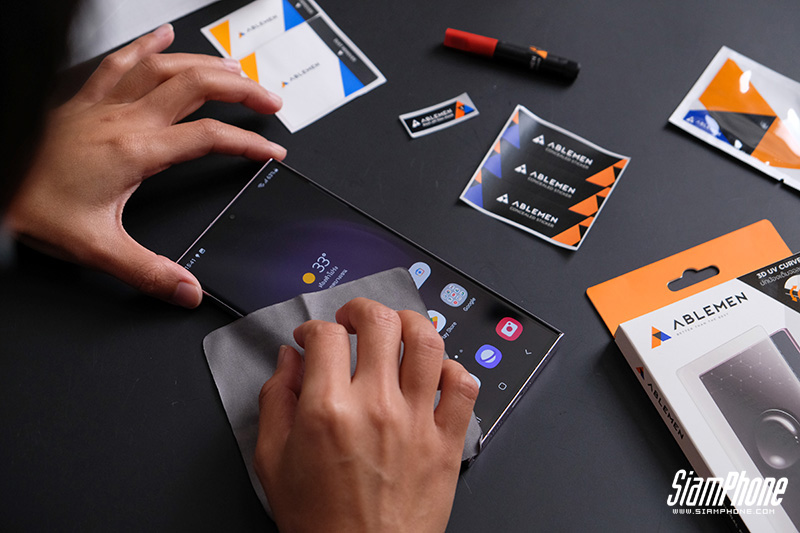
ราคาวางจำหน่าย
ABLEMEN ฟิล์มกระจกเต็มจอลงโค้งกาวยูวี UV (3D UV Ultra Clear) สำหรับ Samsung Galaxy S23 Ultra วางจำหน่ายในราคา 1,590 บาท พร้อมรับประกัน 1 ปี เปลี่ยนได้ฟรีไม่มีค่าใช้จ่าย สามารถหาซื้อได้แล้ววันนี้ที่ https://ablemenbrand.com/ และตัวแทนจำหน่ายทั่วประเทศ

สำหรับใครที่ยังกังวลเรื่องการใช้กาวน้ำ กลัวจะไหลล้นไปปิดช่องของลำโพง UV Invisible เนื้อฟิล์มพิเศษเต็มจอลงโค้ง ติดง่าย ขอบไม่เด้งออกแม้เไม่ใช้กาวน้ำ ยิ่งใช้คู่กับเครื่องฉาย UV LED Lamp ยิ่งทำให้เนื้อฟิล์มติดแน่นขึ้น สามารถปกป้องหน้าจอจากร้อยขีดข่วนได้เต็มรูปแบบ ครอบทับได้สุดขอบโค้ง ทัชง่าย สแกนลายนิ้วมือแม่นยำเช่นเคย โดยเนื้อฟิล์มพิเศษเต็มจอลงโค้ง (UV Invisible) มีสำหรับ Samsung Galaxy S23 Ultra เท่านั้น วางจำหน่ายในราคา 690 บาท (ไม่มีรับประกัน)
สำหรับผู้ใช้งาน Samsung Galaxy S23 และ Galaxy S23+ สามารถเสริมแกร่งให้หน้าจอสมาร์ทโฟนได้ ด้วย กระจกใสเต็มแผ่นปกป้องเต็มจอ (FF Active) ที่ติดได้คลุมทั้งหน้าจอ กระจกใสเคลียร์ชัด เคลือบสารพิเศษที่ช่วยปกป้องรอยนิ้วมือ และคราบสกปรกต่างๆ ทั้งยังทำให้การทัชนั้นลื่น ตอบสนองต่อการสัมผัสได้รวดเร็ว แข็งแรงทนทาน ซึ่งทางแบรนด์ได้ทดสอบ Drop test ที่ความสูง 1.5 เมตร พบว่าหน้าจอไม่แตก โดยกระจกใสเต็มแผ่นปกป้องเต็มจอ (FF Active) วางจำหน่ายในราคา 590 บาท (ไม่มีรับประกัน)
Samsung Galaxy S23 Series ไม่ได้มีดีแค่หน้าจอและฟีเจอร์ต่างๆ พลังของกล้องหลังความละเอียด 200MP ที่ซูมได้มากถึง 100 เท่า ก็เป็นจุดไฮไลท์ที่ทำให้เรือธงรุ่นนี้โดดเด่น เพราะฉะนั้น เราควรปกป้องตัวเลนส์ไม่ให้เกิดรอยขีดข่วนหรือจากการกระทบแตก ด้วย Lens Metal เลนส์กระจกใสขอบอะลูมิเนียม ที่สามารถครอบลงไปยังเลนส์ด้านหลัง เพื่อให้การปกป้องที่สมบูรณ์ขึ้น

ตัว Lens Metal ออกแบบมาให้ใส่ได้พอดีกับโมดูลกล้อง ขอบอะลูมิเนียมมีความแข็งแรง แต่ไม่ดูใหญ่เทอะทะเมื่อติดตั้งลงไป กระจกเลนส์ใสทำให้การใช้งานกล้องยังดีเหมือนเดิม ถ่ายภาพออกมาสวยงาม ไม่มีความผิดเพี้ยนของแสง

กระจกใสกันรอยเลนส์กล้องหลัง Lens Metal ของ Samsung Galaxy S23 Ultra วางจำหน่ายในราคา 690 บาท ส่วนสำหรับ Samsung Galaxy S23และGalaxy S23+ วางจำหน่ายในราคา 490 บาท สามารถสั่งซื้อได้ทั้งทางออนไลน์ และร้านตัวแทนจำหน่ายทุกสาขา


พิเศษสำหรับผู้ติดตามช่อง Siamphone เพียงใส่ code “spS23” จะได้รับส่วนลด 100 บาท เมื่อซื้อสินค้าขั้นต่ำ 1,000 บาท ผ่านเว็บไซต์ https://ablemenbrand.com/
ติดตามข่าวสารมือถือได้ที่
www.facebook.com/siamphonedotcom twitter.com/siamphonedotcomทำนายเบอร์มือถือ เบอร์สวย เบอร์มงคล
รับซื้อมือถือ รับเครื่องถึงบ้าน
บูลอาเมอร์ ฟิล์มกระจกกันรอยมือถือ
วันที่ : 1 มีนาคม 2566
-

Samsung Galaxy A07 5G โผล่ทดสอบ Geekbench! ใช้ชิปเซ็ต Dimensity 6300 พร้อมรัน Android 16 ตั้งแต่แ...
-

Samsung เปิดตัว 60W Power Adapter เตรียมการ Galaxy S26 Series และอุปกรณ์อื่นๆ ในปี 2026
-

รีวิว Samsung Galaxy S25 FE สมาร์ตโฟนระดับเรือธงในราคาที่เข้าถึงได้ง่าย
-

Samsung ใจดี! ขยายเวลาโปรโมชัน Galaxy S25 FE พร้อมดาวน์เริ่มต้น 0 บาท ถึง 28 กันยายนนี้
-

Samsung Galaxy Watch Ultra 2 อาจเปิดตัวพร้อม Galaxy Watch 9 ในช่วงฤดูร้อนปีหน้า ชูจุดเด่นแบตเตอรี...
-

Samsung Galaxy Tab A11+ และ A11 แท็บเล็ตใช้งานทั่วไป ในราคาไม่ข้ามหมื่นบาท
-

HUAWEI FreeBuds Pro 5 หูฟังไร้สาย TWS มาพร้อมชิป Kirin A3 รับรองเสียง Lossless สตีมมิ่ง 4.6Mbps
-

-

OPPO Reno 15 Pro Max โผล่รายชื่อผ่านการรับรอง กสทช. เตรียมนำทัพบุกตลาด Global พร้อมกัน 4 รุ่นรวด
-

Redmi Note 15 Pro อาจมีรุ่น 4G ให้เลือก คาดใช้ชิป Helio G200 Ultra กล้องหลัง 200MP
-

realme P4x สมาร์ตโฟนชิปเซ็ต Dimensity 7400 หน้าจอ 144Hz แบตเตอรี่ 7000mAh
-

iQOO 15 ส่งความแรงถึงไทย สมาร์ตโฟนชิปกราฟฟิกแยก Q3 ประสบการณ์ภาพแบบคอนโซล







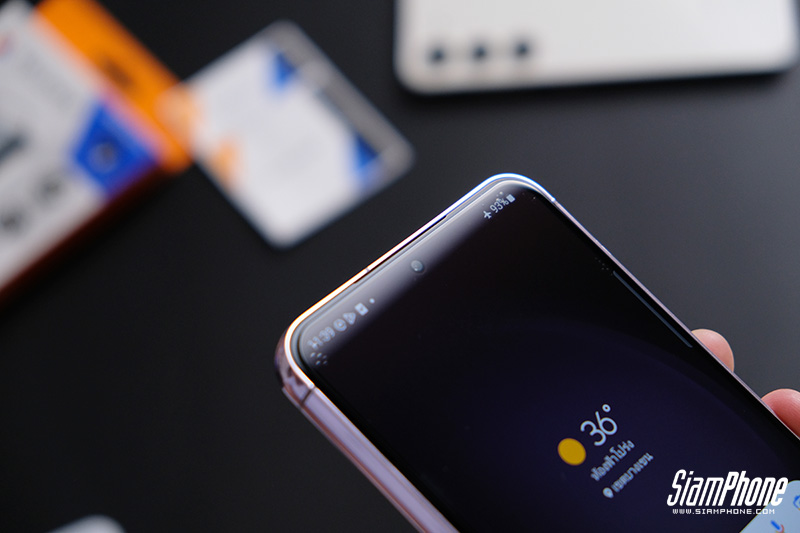
















 ชี้เป้า! Huawei จัดโปรลดราคาสมาร์ทโฟนและแท็บเล็ต 4 รุ่น สูงสุด 6,000 บาท
ชี้เป้า! Huawei จัดโปรลดราคาสมาร์ทโฟนและแท็บเล็ต 4 รุ่น สูงสุด 6,000 บาท
 vivo V27e หน้าจอ 6.62 นิ้ว 120Hz ดีไซน์สวย สีม่วงลาเวนเดอร์ ชิปเซ็ต Helio G99 กล้องเซลฟี่ 32MP
vivo V27e หน้าจอ 6.62 นิ้ว 120Hz ดีไซน์สวย สีม่วงลาเวนเดอร์ ชิปเซ็ต Helio G99 กล้องเซลฟี่ 32MP